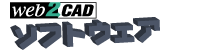OSに関するサポート情報
| Windows XP でインストールする場合 |
| ・CADTOOLシリーズVer.3.1以前の製品、及び、CADTOOLメカニカルVer.4をご購入されて、WindowsXPに初めてインストールする時や、OSの乗り換えで「98」から「XP」にした場合などは、以下の点にご注意ください。 |
| ●ユーザアカウント名を「日本語」や「全角文字」で設定してログインされている方 |
| ・インストール時に、「Path or File not found」というエラーメッセージが出る可能性がございますので、エラーが出た場合、以下の様に対処してみてください。アカウント名が「半角英数字」の方は、特にこの設定を行う必要はございません。 【1】まずスタートメニューから、コントロールパネルを選択します。 その中のユーザーアカウントをクリックします。  【2】次に「新しいアカウントを作成する」をクリックします。 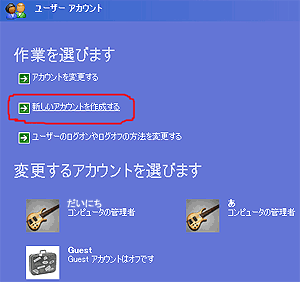 【3】ここで、新しいアカウントに名前を付けるのですが、半角の英数字で作成します。 (今回はSampleで「123」と名前を付けてみます。) 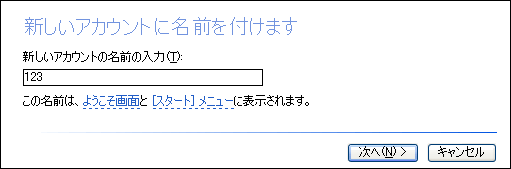 【4】アカウントの種類を選択します。 必ず、「コンピュータの管理者」を選択して アカウントの作成ボタンを押します。 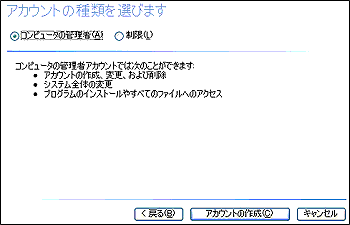 【5】先程作成されたアカウントが作成されますので確認します。 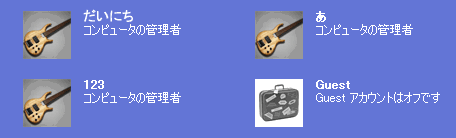 【6】全てのWindowを閉じてから、画面左下の「スタート」ボタンを押します。 次にログオフを選択して、画面中央に出現するダイアログボックスの 「ユーザーの切替え」を選択します。 そして、先程作成した「123」の名前のアカウントを選択します。 【7】無事に「123」のアカウント名でログインできましたら、念のためフォルダが 作成されているか確認します。 「スタート」ボタンのところで、右クリックすると小さいメニューが開きますので、 「エクスプローラ」を選択します。 下図のように「123」のフォルダが開いた状態で表示されていれば完了です。 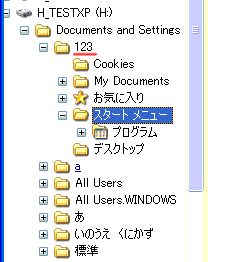 ■上記の設定が確認できましたら、CADTOOLをインストールしてください。 インストールが終りましたら、通常使用されているアカウントでログインしなおしても、 CADTOOLを使用することができます。 |